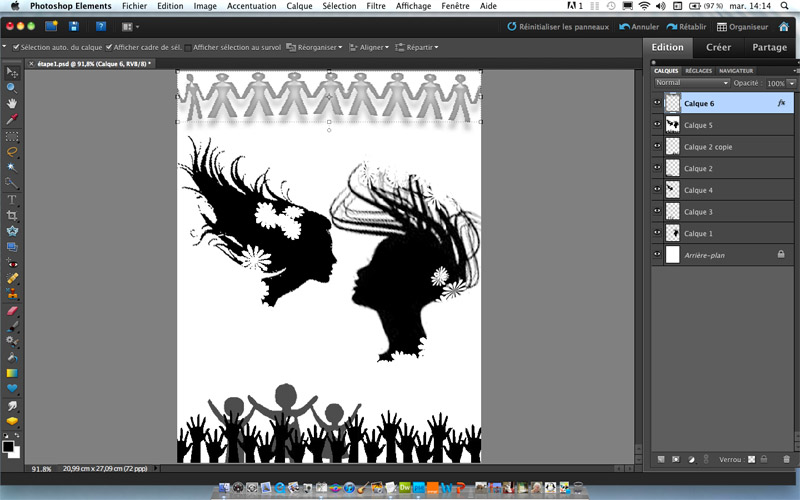
Photoshop sans photo
Etape préliminaire
-1 Créer un fichier vide (dimensions 21 /25cm, blanc, résolution suivant les sorties : écran 72 Imprimé minimum 180).
Tout ce qu’on va mettre sur ce fichier devra avoir la même résolution que le fichier de base.
Enregistrer en Photoshop sur le bureau :
Fichier-> Enregistrer sous. Nommer « projet »
2- Créer un dossier avec des éléments téléchargés sur Internet.
Essayer les mots-clés de recherche “silhouettes“ ou “logos“ voire clip (glisser sur le bureau ou enregistrer sous)
Etape I
Insérer les sihouettes : Deux profils, une ribambelle en haut, des mains et des spectateurs en bas.
-1 Ouvrir le profil 1
Traitement du profil :
- Contrôler la taille :
Image-> Redimensionner Taille de l’image (pas de modification)
-Enlever le fond :
Dupliquer le calque. Puis : baguette magique (décocher pixel contigu_ tolérance 32). Nettoyer au lasso et Edition-> Supprimer. On obtient la silhouette sur fond transparent.
-
Désélectionner et glisser la silhouette sur « projet »Ajuster l’élément importé : (Image->Redimentionner->Echelle (300) ; orienter ; valider.
-2 Ouvrir le profil2
Traitement du profil 2 : Sélectionner le fond à la baguette magique. Intervertir et Remplir avec du noir (Edition).
Ajustement de l’élément importé sur « projet » Les 2 profils sont face à face.
-3 Traitement de la ribambelle : procéder comme précédemment pour obtenir la ribambelle sur fond transparent, on la glisse sur « projet »,comme il s’agit de formes vectorielles, on peut leur appliquer des effets. Ouvrir la Palette des effets ; choisir un effet . En haut de la palette, choisir “tout afficher“et choisir.(NB : si l'on veut supprimer un effet Calque ->Style de calque->Effacer le style de calque.)
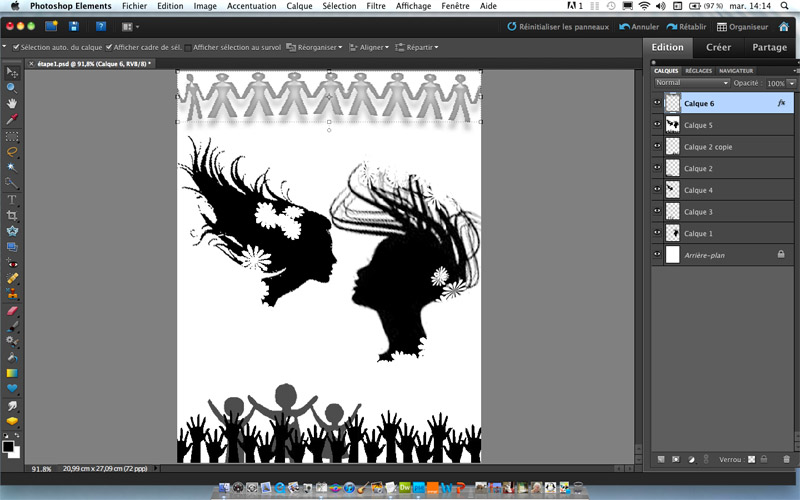
4- Traiter de la même façon le premier plan de mains et de silhouettes
NB : A chaque étape on éditera un instantané et on enregistrera une sauvegarde du projet (notamment pour bien gèrer les ressources de mémoire vive)
Etape II
Utiliser les ressources de texte et des formes vectorielles en traitant successivement les deux profils
1- Texte
Cliquer sur l’outil Texte et explorer la barre des options (réinitialisée ) :Police ; Style ; corps ; couleur ; alignement ; vertical ; déformé. C’est un module de traitement de texte , on peut tout modifier, et mettre des effets tant qu’on n’a pas validé.
Réaliser avec l'outil de texte les annonces des divers ateliers du club.
Le texte peut,aussi, servir de masque d’écrêtage :
Exemple : On écrit « Club des Retraités de la MGEN de Paris » .On place le calque de texte en haut de la pile de calques. Au dessus, on crée un calque vide que l'on remplit avec un dégradé. (Ouvrir le sélecteur de dégradé,puis l'éditeur et choisir l'arc en ciel ; tirer le dégradé). Pour transformer le texte en masque d’écrêtage ,appuyer sur alt et cliquer entre les deux calques ,le texte se colore en arc en ciel .
2- Les formes :
Utiliser les formes prédéfinies de photoshop, exemple de la bulle : Formes personnalisées (option de formes : choisir “toutes les formes“ ou “bulles“ sélectionner et tracer NB : ne pas lâcher la souris pour déplacer la bulle ou prendre l’outil de déplacement ; traiter la bulle avec la palette des effets.
Ouvrir la palette des contenus ,trouver l’araignée la sélectionner et appliquer : l'araignée apparaît au centre de l'image ; traiter (dimensions, placement, effets)
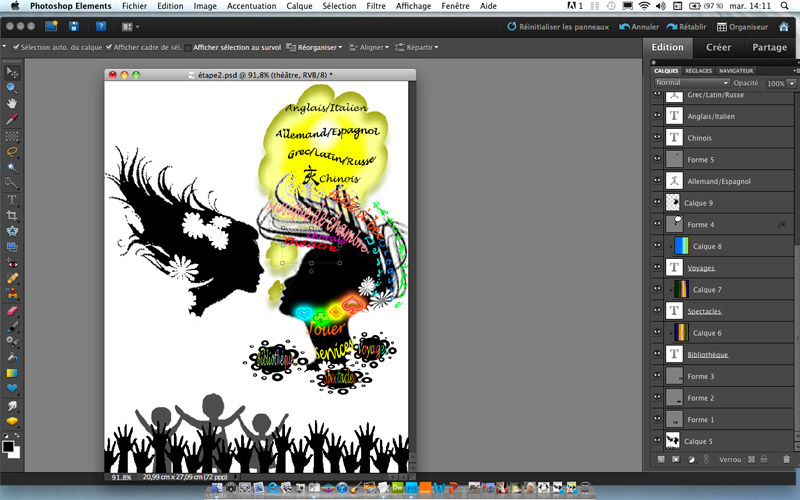
Etape finale
Ajuster les couleurs (Saturation et luminosité) et ajouter les références. Encadrer
Cette fiche a été réalisée par Maguy
Voir les affiches : galeries 1 et 2
Exploration des formes Photoshop
Mary Poppins ou l'absolu délire
